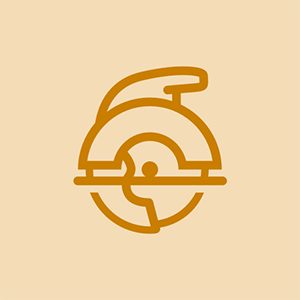iPhone5sのガラスが粉々になっている
大野!あなたのiPhoneのガラスはあなたの意図しない落下試験に耐えられませんでした!
壊れたフロントパネル
深呼吸して、iPhoneの電源がオンになり正常に動作するかどうかを確認します。ほとんどの場合、iPhoneはまだ機能していますが、今では見た目の惨事です。残念ながら、iPhone 5sの前面ガラスとLCDは融合しているため、1つの部品として交換する必要があります。あなたはフォローすることができます iPhone5sディスプレイアセンブリ交換ガイド 新しいディスプレイをインストールします。
iPhoneがフリーズまたは応答しない
猛烈なボタンマッシングと画面スマッシングの後でも、iPhone5sは応答しません。
iPhoneを再起動します
iPhoneが再び応答するようになるために必要なのは再起動だけの場合もあります。 iPhoneが応答しなくなったときに再起動するには、Appleロゴが表示されるまで(約10秒)スリープ/スリープ解除ボタンとホームボタンを押し続けます。
バッテリー残量が非常に少ない
バッテリーが極端に低くなると、iPhoneが応答しなくなる可能性があります。 iPhoneをコンピューターまたは壁の充電器に接続し、少なくとも20分間充電してから、再度使用します。
iPhone5sは充電されません
iPhone 5sを接続しても、寿命はありません。
ケーブル接続が悪い
USBケーブルに損傷や汚れがないか、特に両端を確認してください。次に、壁の充電器を使用してみてください。これにより、コンピューター/ USBよりも多くの電力入力が提供されます。
壊れた充電器またはUSBコード
別の充電器を使用して、充電器またはコードに問題があるかどうかを確認してください。
障害物/不良ドックコネクタ
iPhoneの下部にあるLightningコネクタに汚れ、糸くず、損傷したピンがないか調べます。つまようじまたは柔らかい歯ブラシを使用して、ドックコネクタを慎重に清掃します。ドックコネクタが壊れている場合は、交換する必要があります。ザ・ iPhone5sライトニングコネクタ交換ガイド ドックコネクタの交換に使用できます。新しい ライトニングコネクタはこちらで購入できます 。
サムスンギャラクシータブ3充電ポートの交換
iPhoneの電源が入らない
最愛のiPhone5sをオンにすることはできません。
バッテリーの消耗/電池切れ/充電ポートの不良
iPhoneをコンピュータまたはACアダプタに接続して充電します。これらのいずれかに接続しても充電されない場合は、バッテリーが切れているか、充電ポートが不良である可能性があります。 バッテリーを交換してください(このガイドを使用) 部分的に充電されたもので、それがオンになるかどうかを確認します。そうでない場合は、電源ボタンまたはロジックボードの問題である可能性があります。オンになっている場合は、プラグを差し込んで充電表示が点灯するかどうかを確認し、充電ポートを問題として除外します。電話が充電されていない場合は、充電する必要があるかもしれません Lightningコネクタを交換してください 。電話機が充電中の場合は、電源ボタンに問題がある可能性があります。
電源ボタンが悪い
電源ボタンが故障しているように見える場合は、電話をコンピューターに接続して充電します。電話が充電されて起動した場合、 電源ボタンの交換が必要な場合があります 。新しい 電源ボタンはこちらで購入できます 。
表示不良
表示が悪いため、何も起きていないように見える可能性があります。 iPhoneが正常に動作しているように聞こえても何も表示されない場合は、ディスプレイが不良である可能性があり、交換する必要があります。残念ながら、LCDとガラスパネルは融合しているため、1つのユニットとして交換する必要があります。これをテストする簡単な方法は、電話の電源を入れて音を聞くことです。また、ミュートトグルスイッチを前後に動かして、振動するかどうかを確認することもできます。振動したり、音が聞こえても画面に何も表示されない場合は、それが問題である可能性があります。次の手順を試してください ディスプレイアセンブリ交換ガイド これで問題が解決するかどうかを確認します。
iphone ios7をリカバリモードにする方法
悪い論理ボード
他に何も機能しない場合は、ロジックボードが不良である可能性があり、交換する必要があります。次に、マイクロソルダリング技術を使用して、ボードを交換するか、ボード上のコンポーネントに問題があるかどうか、およびどのコンポーネントが不良であるかを診断して交換します。それはまるで別の獣です!
興味があれば チップレベルの修理では、ここから調査を開始できます !
得られる ここでマイクロソルダリングを練習するための材料 。
「このアクセサリはこのiPhone用に最適化されていません」というメッセージ
サポートされていないアクセサリをiPhoneに接続したかのようにエラーメッセージが表示されます
障害物/不良ドックコネクタ
iPhoneの下部にあるLightningコネクタに汚れ、糸くず、ピンの損傷がないか確認します。つまようじまたは柔らかい歯ブラシを使用して、ドックコネクタを慎重に清掃します。高濃度のイソプロピルアルコール(少なくとも90%)と綿棒を使用して、つまようじや柔らかい歯ブラシで剥がれない破片をきれいにする必要があります。ドックコネクタが壊れている場合は、交換する必要があります。使用 iPhone5sライトニングコネクタ交換ガイド コネクタを交換します。 A 新しいLightningコネクタはここで購入できます 。
ロジックボードの接続が汚れているか腐食している
iPhoneを液体に浸した後、ロジックボードの接続に腐食や破片があり、このエラーメッセージが表示される場合があります。ロジックボードを取り外し、柔らかい綿棒と高濃度のイソプロピルアルコール(少なくとも90%)ですべての接点を清掃します。ロジックボードは iPhone5sロジックボード交換ガイド 。
ワイヤレス接続が弱い、または失われた
ワイヤレスネットワークへの接続に問題があります。
アンテナのアースが汚れている
iPhoneを以前に分解したことがある場合は、Wi-FiまたはBluetoothアンテナの接地位置に指の油が残っている可能性があります。これらのオイルはアンテナの接地の問題を引き起こし、信号が弱くなったり、接続がまったくできなくなったりする可能性があります。接地の問題を防ぐために、iPhoneを再組み立てする前に、必ずすべての接地点を電子機器の洗浄液で洗浄してください。
スピーカーまたはヘッドホンからの音声または歪んだ音声がない
iPhone 5sの電源がオンになり、機能しているように見えますが、ヘッドフォンまたはスピーカーを接続すると、オーディオが正しく再生されません。
悪いヘッドフォン/スピーカー
ヘッドホンやスピーカーが悪い可能性は低いですが、最初に問題の原因としてこれらを排除することは価値があります。問題がiPhoneにあることを確認するために、別のヘッドフォンまたはスピーカーのセットでiPhoneを試してください。
オーディオジャックが悪い
iPhone 5sでのオーディオ出力の問題の原因として最も可能性が高いのは、オーディオ出力ジャックの不良です。問題が外部スピーカーにあるのではないと判断した場合は、ヘッドフォンジャックを交換する必要があります。ヘッドフォンジャックはLightningコネクタにあり、 このガイドに従うことで置き換えられました 。ザ・ 新しいヘッドフォンジャックを含むLightningコネクタアセンブリはこちらで購入できます 。
断続的な死のブルースクリーン
通常の使用中、iPhoneは青色の画面を表示して再起動します。
互換性のない、または破損したアプリ
一部のiPhone所有者は、特定のアプリを使用しているときに「ブルースクリーンオブデス」が表示されると報告しています。ほとんどの場合、この問題はアプリとアプリを更新することで解決できます。 iPhone 。更新後も特定のアプリで問題が発生する場合は、アプリをアンインストールしてみてください。
新しいssdにmacosをインストールする
破損したiOSソフトウェアまたは破損したバックアップ
多くのユーザーは、最近のiOSアップデート後、またはバックアップからiPhoneを復元した後、iPhoneで「ブルースクリーンオブデス」に遭遇しました。更新のエラーまたはバックアップの破損は、この問題を簡単に引き起こす可能性があります。試してみてください iTunesを介してiPhoneを更新する 、または iPhoneを工場出荷時の設定に復元する 。
一貫した死のブルースクリーン
電源を入れた後、iPhoneは青色の画面を表示し、継続的に再起動します。
ホームボタンケーブルまたは近接センサーフレックスケーブルの損傷
ホームボタンフレックスケーブルまたはフロントカメラとセンサーケーブルは、事故または修理中に損傷した可能性があります。これらのケーブルのいずれかが損傷すると、ブルースクリーンが点灯する場合があります。使用 前面カメラとセンサーケーブル そして ホームボタンリボンケーブル 検査のためにこれらのコンポーネントを取り外し、必要に応じて交換するための交換ガイド。
ザ・ 前面カメラとセンサーケーブルはこちらで購入できます 。
ザ・ ホームボタンケーブルアセンブリはこちらで購入できます 。
長いネジの損傷
iPhone 5sの「ブルースクリーンオブデス」は、修理中にネジが合わないことが原因であることがよくあります。 5Sの多くの修理では、 フロントパネルアセンブリケーブルブラケット(ここにあります) 。ブラケットには4本のネジがあります。1.7mmフィリップス#000ネジ2本、1.2 mmフィリップス#000ネジ1本、1.3 mmフィリップス#000ネジ1本です。ブラケットの右下の穴に誤って1.3mmまたは1.7mmのネジを使用すると、ロジックボードに重大な損傷が発生し、電話機が正しく起動しなくなります。
最近の修理後にiPhoneに「ブルースクリーンオブデス」が表示されている場合は、これらのネジを測定し、電話が正しく起動する可能性のある適切な場所に取り付けられていることを確認します。問題が解決しない場合は、ロジックボードの修理または交換が必要になる場合があります。
ザ・ ロジックボードを交換するためのガイドはここにあります 。
死の赤い画面
電源を入れると、iPhoneに赤い画面が表示されます。電話機は継続的に再起動する場合があります。
フロントカメラと近接センサーのフレックスケーブルの損傷
「死の赤い画面」の最も一般的な原因は、フロントカメラとセンサーケーブルの損傷です。最初、 強制再起動 iPhone。問題が解決しない場合は、 前面カメラとセンサーケーブル フレックスケーブルをロジックボードから外し、iPhoneを再起動するためのガイド。赤い画面を表示せずにiPhoneが起動した場合は、先に進んで ケーブルを交換してください 。に 新しいケーブルはここで購入できます 。
交換後、TouchIDが機能しなくなる
ホームボタンを交換すると、TouchID機能が機能しなくなります。
プロセッサは元のホームボタンアセンブリとペアになっています
セキュリティ機能として、Appleは各5のホームボタンアセンブリをiPhoneのA7プロセッサと組み合わせています。ホームボタンアセンブリを交換すると、TouchID機能は機能しなくなります。
iPhone5sを復元する
iPhoneの動作がおかしい、または起動時に「iTunesを使用して復元する」というテキストが表示される
破損したソフトウェア
Appleがあなたの問題を解決する方法について特定の指示を与えることはめったにありません! iPhone 5sを復元すると、iPhone 5sのすべてが消去されるため、復元する前に、iPhone5sのすべてが別の場所に保存されていることを確認してください。復元するには、iPhone5sをiTunesがインストールされているコンピュータに接続します。 iPhone 5sの概要ページで[復元]をクリックします(このページを見つけるには、左側のメニューのiPhoneアイコンをクリックします)。指示に従って復元します。 iPhone5sに「 'お待ちください」というテキストが表示された場合。バッテリーが非常に少ない」と接続したままにします。これにより、iPhone5sが十分に充電されて復元できるようになります。 iPhone 5sがこの画面で長時間ハングする場合は、新しいバッテリーが必要になることがあります。
強制復元モード
iPhone 5sがAppleロゴでぶら下がっている場合、またはiTunesが認識できないその他のソフトウェアの問題が発生している場合は、iPhone 5sを強制的にリカバリ/復元モードにしてから、iTunesを使用してソフトウェアを復元できます。
デバイスの電源がオフになっている場合は、USBケーブルの一方の端をiPhone 5sに接続し、もう一方の端を切断したままにします。ホームボタンを押したまま、USBケーブルをコンピューターに接続します。 5〜10秒後、iPhone5sに「iTunesに接続してください」という画像が表示されます。iTunesは上記のプロンプトと指示に従ってソフトウェアを復元するように求めるメッセージを表示します。
xboxone内蔵ハードドライブの交換
デバイスの電源がオンになっている場合は、デバイスが再起動して「iTunesに接続」画像が表示されるまで(通常は5〜15秒)、電源ボタンとホームボタンの両方を押し続けます。
エラーログ
エラー1または-1
更新または復元の完了を停止するハードウェアの問題、おそらくマザーボードの問題。
エラー1015
メッセージ「必要なリソースが見つかりません。」
理由:
- お使いのバージョンのiTunesは古くなっています。 iTunesの最新バージョンを入手してから、更新または復元を再試行してください。
- お使いのデバイスにはiOSのベータ版があります。
- ダウングレード-以前のバージョンのiOSをインストールしようとしています
- ジェイルブレイクされたデバイス-更新前にハードリセット
iPhoneに水または液体による損傷がある
偶発的なこぼれや流しの落下の後、iPhoneは正しく動作しなくなります。
液体による損傷の軽減が必要
できるだけ早く、以下を実行してください。
- すぐにiPhoneを液体から取り出します(安全な場合)。腐食による損傷を防ぐために、デバイスが液体と接触する時間を最小限に抑えてください。
- iPhoneの電源を切ります。 (すでにオフになっている場合は、オンにしないでください。)
- ご飯を飛ばす 。あなたが聞いたこととは反対に、米は水で損傷した電子機器の効果的または永続的な解決策ではありません。
- iPhoneを開き、バッテリーを取り外します。 (iPhoneを参照してください バッテリー交換ガイド 正しい手順のために。バッテリーを完全に取り外す必要はありません。ロジックボードからバッテリーコネクタを外すだけです。)
- 液体による損傷は分解を複雑にする可能性があります。予期しない方法で他のコンポーネントに「付着」する可能性のあるケーブルやコネクタに注意してください。
この時点で、iPhoneの内部を検査し、液体による損傷の程度を判断してください。
- iPhoneの内部が完全に乾燥しているように見える場合:
- ふぅ!あなたは弾丸をかわしたかもしれません。水害インジケータを確認し、ポートとSIMカードトレイの周りを見て、液体または腐食の兆候がないかバッテリーコネクタを注意深く検査します。
- 液体の侵入の兆候に気付いた場合は、以下の次のセクションにスキップしてください。
- すべてが完全に乾燥しているように見える場合は、それ以上何もする必要がない可能性があります。スマートフォンの空気を抜いて、バッテリーを再接続し、電源を入れて、すべての機能をテストするのに数時間かかります。問題に気付いた場合は、以下の次のセクションに進んでください。
- 電話の中に液体が少ししか見えない場合:
- フォローする リアケース交換ガイド コンポーネントの削除を開始します。
- 各コンポーネントを取り外すときは、液体または腐食による損傷の兆候がないか注意深く確認してください。イソプロピルアルコールと歯ブラシなどの清潔で柔らかいナイロンブラシで液体や腐食を注意深く拭き取り、空気乾燥させます。
- 液体の侵入の兆候が見られなくなるまで、分解を続けます。
- すべてのコンポーネントが清潔で乾燥したら、iPhoneを次のように組み立て直します。 新しいバッテリー 。
- しない 液体と接触したバッテリーの再利用を試みてください。
- iPhoneの電源を入れ、すべての機能をテストします。問題に気付いた場合は、以下の次のセクションに進んでください。
- 内部コンポーネントがほとんど(または完全に)液体で覆われている場合:
- フォローする リアケース交換ガイド iPhoneを完全に分解します。
- 各コンポーネント、ケーブルコネクタ、およびソケットをイソプロピルアルコールときれいな歯ブラシで慎重に清掃します。
- ロジックボードをイソプロピルアルコールに浸します(または、可能な場合は超音波クリーナーを使用します)。硬化した残留物をほぐすのに十分な時間浸し、残っている水やその他の液体を取り除きます。
- 歯ブラシを使用して、ロジックボードから目に見える腐食と残留物をこすり落とします。すべてのコネクタ、チップ、およびヒューズを清掃します。
- 必要に応じて、または残留物の痕跡がまだ見える場合は、クリーニングを繰り返します。
- すべてのコンポーネントが清潔で乾燥したら、iPhoneを次のように組み立て直します。 新しいバッテリー 。
- しない 液体と接触したバッテリーの再利用を試みてください。
- iPhoneの電源を入れ、すべての機能をテストします。
- 失敗する特定の機能については、関連するコンポーネントを 新しい部分 、次に再テストします。
- 問題が解決しない場合は、ボードレベルの修復が必要になる場合があります。ボードレベルの修理に関する包括的なガイドはまだありません。そのため、その他のオプションについては、マイクロソルダリングのスペシャリストにご相談ください。